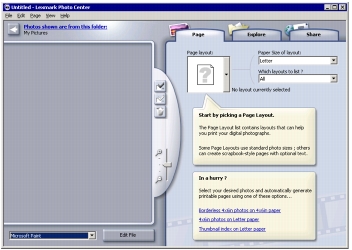Despre software
Despre software
 Cum se utilizează senzorul pentru tipul de hârtie
Cum se utilizează senzorul pentru tipul de hârtie
Despre software
Software-ul pentru Lexmark 810 Series cuprinde aceste componente:
- Print Properties (Proprietăți imprimare) (pentru imprimare).
- Centrul de soluții Lexmark (pentru rezolvarea problemelor, întreținere și informații despre comandarea cartușelor).
- Software-ul Tehnologie Lexmark pentru precizie fotografică (pentru editarea și imprimarea fotografiilor).
Cum se utilizează Print Properties (Proprietăți imprimare)
Print Properties (Proprietăți imprimare) este software-ul care controlează funcția de imprimare. Aveți posibilitatea să modificați setările Print Properties (Proprietăți imprimare) pe baza tipului de proiect pe care doriți să îl creați. Aveți posibilitatea să deschideți Print Properties (Proprietăți imprimare) din aproape orice program:
- Din meniul File (Fișier) al programului, faceți clic pe File (Fișier)
 Print (Imprimare).
Print (Imprimare).
- În caseta de dialog Print (Imprimare), faceți clic pe butonul Properties (Proprietăți), Preferences (Preferințe), Options (Opțiuni) sau Setup (Inițializare) (în funcție de program).
Apare ecranul Print Properties (Proprietăți imprimare), alături de meniul I Want To (Doresc să).
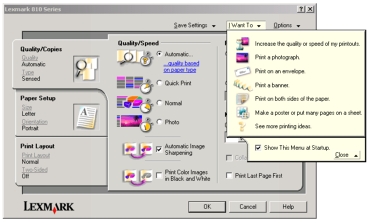
Modificările setărilor se aplică numai fișierului pe care l-ați deschis.
Totuși, Print Properties (Proprietăți imprimare) mai pot fi accesate și din folderul Printers (Imprimante) fără a deschide un alt program:
- Selectați Start
 Settings (Setări)
Settings (Setări) Printers (Imprimante).
Printers (Imprimante).
- Faceți clic cu butonul din dreapta pe Lexmark 810 Series și selectați Printing Preferences (Preferințe imprimare).
- Efectuați modificările dorite și faceți clic pe OK.
Modificările setărilor imprimantei realizate din folderul Printers (Imprimante) devin setările implicite pentru cele mai multe programe.
Meniul I Want To (Doresc să)
Meniul I Want To (Doresc să) este afișat atunci când deschideți Print Properties (Proprietăți imprimare). El conține o multitudine de experți de activitate care vă ajută să alegeți setările corecte pentru proiectul respectiv.
Filele Print Properties (Proprietăți imprimare)
Toate setările de imprimare se află pe cele trei file principale ale software-ului Print Properties (Proprietăți imprimare): Quality/Copies (Calitate/Copii), Paper Setup (Inițializare hârtie) și Print Layout (Aspect imprimare).
Fila Quality/Copies (Calitate/Copii)
|
Din:
|
Selectați:
|
|
Quality/Speed (Calitate/Viteză)
|
- Automatic (Automat), Draft (Schiță), Normal sau Photo (Fotografică), în funcție de calitatea dorită la ieșire. Draft (Schiță) este opțiunea pentru viteză maximă.
|
|
Multiple Copies (Mai multe copii)
|
- Collate Copies (Colaționare copii) dacă doriți să imprimați mai mult de o copie a documentului. Cu această opțiune se imprimă toate paginile primei copii, apoi toate paginile celei de-a doua copii și așa mai departe.
- Print Last Page First (Imprimarea ultimei pagini la început) dacă doriți să imprimați paginile în ordine inversă.
- Numărul de copii de imprimat.
|
|
Paper Type (Tip hârtie)
|
- Use printer sensor (Utilizare senzor imprimantă) pentru a seta imprimanta să detecteze automat tipul de hârtie.
- Pentru a vedea tipul de hârtie detectat, faceți clic pe view the paper type automatically detected (vizualizare tip de hârtie detectat automat).
- Use my choice (Utilizare alegere personală) pentru a selecta personal o opțiune din meniul listă verticală.
|
|
Selectați Print Color Images in Black and White (Imprimare alb-negru a imaginilor color) pentru a economisi cerneala din cartușul color.
Selectați Automatic Image Sharpening (Clarificare automată a imaginii) pentru a selecta automat cel mai bun nivel de clarificare a imaginii, pe baza conținutului imaginii.
|
Fila Paper Setup (Inițializare hârtie)
|
Din:
|
Selectați:
|
|
Paper Size (Format hârtie)
|
Paper (Hârtie), Envelope (Plic), Banner sau Borderless (Fără margini), apoi selectați formatul specific tipului de hârtie. Dacă formatul de hârtie dorit nu apare în listă, selectați Custom Size (Format particularizat).
|
|
Orientation (Orientare)
|
Portrait (Tip portret) sau Landscape (Tip vedere).
|
Fila Print Layout (Aspect imprimare)
|
Din:
|
Selectați:
|
|
Layout (Aspect)
|
Normal, Banner, Mirror (Oglindă), N-up (N pagini), Poster, Booklet (Broșură) sau Borderless (Fără margini).
|
|
Duplexing (Imprimare față-verso)
|
- Two-Sided (Pe două fețe) pentru a imprima documentul pe ambele fețe ale paginii.
- Side Flip (Întoarcere pe orizontală) sau Top Flip (Întoarcere pe verticală) pentru a stabili în ce fel vor fi întoarse paginile documentului finalizat.
Notă: Dacă selectați Side Flip (Întoarcere pe orizontală), paginile documentului se întorc ca paginile unei reviste. Dacă selectați Top Flip (Întoarcere pe verticală), paginile se întorc ca paginile unui calendar.
|
Cum se utilizează Centrul de soluții Lexmark
Centrul de soluții Lexmark 810 Series (CSL) este o sursă valoroasă de informații.
Pentru a deschide CSL:
Faceți clic pe Start Programs (Programe)
Programs (Programe) Lexmark 810 Series
Lexmark 810 Series  Lexmark Solution Center (Centru de soluții Lexmark).
Lexmark Solution Center (Centru de soluții Lexmark).
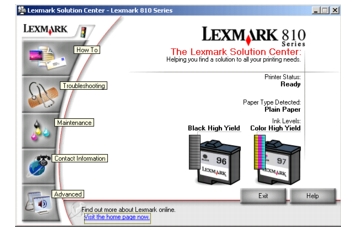
CSL cuprinde șase file: Printer Status (Stare imprimantă), How To (Cum să), Troubleshooting (Rezolvarea problemelor), Maintenance (Întreținere), Contact Information (Informații de contact) și Advanced (Complex).
|
Din această filă
|
Aveți posibilitatea
|
|
Printer Status (Stare imprimantă) (Principala casetă de dialog)
|
- Să vizualizați starea imprimantei. De exemplu, în timpul imprimării starea este Busy Printing (Ocupat cu imprimarea).
- Să vizualizați nivelurile de cerneală ale cartușelor de imprimare.
|
|
How To (Cum să)
|
Să învățați cum:
- Să găsiți și să modificați setări.
- Să utilizați caracteristicile de bază.
- Să imprimați bannere, materiale pentru transferuri termice, fotografii, plicuri și alte elemente.
|
|
Rezolvarea problemelor
|
- Să aflați sfaturi privind starea curentă.
- Să rezolvați problemele cu imprimanta.
|
|
Maintenance (Întreținere)
|
- Să instalați un cartuș de imprimare nou.
- Să vizualizați opțiunile de cumpărare a cartușelor noi.
- Să imprimați o pagină de test.
- Să curățați pentru a remedia dungile orizontale.
- Să aliniați pentru a remedia marginile neclare.
- Să rezolvați alte probleme legate de cerneală.
- Să îndepărtați reziduurile cărților poștale japoneze.
|
|
Contact Information (Informații de contact)
|
- Să aflați cum să contactați Lexmark prin telefon, poștă electronică sau pe World Wide Web.
|
|
Advanced (Complex)
|
- Să modificați înfățișarea ferestrei Printing Status (Stare imprimare) și să activați sau să dezactivați notificarea vocală a imprimării.
- Să modificați setările de imprimare în rețea.
- Să obțineți informații despre versiunea software-ului.
|
Notă: Pentru informații suplimentare, faceți clic pe Help (Ajutor), în partea inferioară a ecranului.
Cum se utilizează senzorul pentru tipul de hârtie
Imprimanta are un senzor pentru tipul de hârtie, care detectează următoarele tipuri de suporturi de imprimare:
În mod implicit, senzorul pentru tipul de hârtie este activat. Totuși, dacă doriți să dezactivați senzorul pentru tipul de hârtie și să selectați personal tipul de hârtie:
- Cu documentul deschis, faceți clic pe File (Fișier)
 Print (Imprimare).
Print (Imprimare).
Apare caseta de dialog Print (Imprimare).
- Din caseta de dialog Print (Imprimare), faceți clic pe Properties (Proprietăți), Preferences (Preferințe) sau pe Options (Opțiuni).
- Din caseta de dialog Print Properties (Proprietăți imprimare), selectați fila Quality/Copies (Calitate/Copii).
- Din zona Paper Type (Tip hârtie), selectați Use my choice (Utilizare alegere personală) și alegeți tipul de hârtie din caseta listă verticală.
Notă: Imprimanta poate detecta tipul de hârtie utilizat. Ea nu poate detecta formatul hârtiei.
Re-activarea senzorului pentru tipul de hârtie
- Cu documentul deschis, faceți clic pe File (Fișier)
 Print (Imprimare).
Print (Imprimare).
Apare caseta de dialog Print (Imprimare).
- Din caseta de dialog Print (Imprimare), faceți clic pe Properties (Proprietăți), Preferences (Preferințe) sau pe Options (Opțiuni).
- Din caseta de dialog Print Properties (Proprietăți imprimare), selectați fila Quality/Copies (Calitate/Copii).
- Din zona Paper Type (Tip hârtie), selectați Use printer sensor (Utilizare senzor imprimantă).
Notă: Pentru informații suplimentare, faceți clic pe Help (Ajutor), în partea superioară a ecranului.
Utilizarea software-ului Tehnologie Lexmark pentru precizie fotografică
Utilizați software-ul Tehnologie Lexmark pentru precizie fotografică pentru a găsi, a edita și a imprima fotografii.
Pentru a deschide software-ul Tehnologie Lexmark pentru precizie fotografică:
- Faceți dublu clic pe pictograma Lexmark Precision Photo de pe spațiul de lucru.
Apare ferestra principală a software-ului Tehnologie Lexmark pentru precizie fotografică.
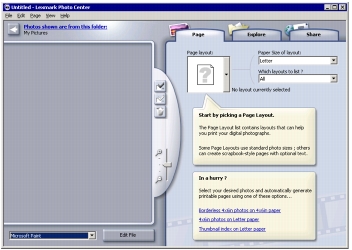
- Faceți clic pe fila Explore (Explorare).
- Din directorul aflat în panoul din dreapta, selectați folderul în care sunt stocate fotografiile.
Fotografiile apar în panoul din stânga.
 Despre software
Despre software Cum se utilizează senzorul pentru tipul de hârtie
Cum se utilizează senzorul pentru tipul de hârtie Print (Imprimare).
Print (Imprimare).
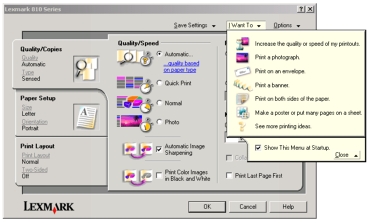
 Settings (Setări)
Settings (Setări) Printers (Imprimante).
Printers (Imprimante).
 Programs (Programe)
Programs (Programe) Lexmark 810 Series
Lexmark 810 Series  Lexmark Solution Center (Centru de soluții Lexmark).
Lexmark Solution Center (Centru de soluții Lexmark).
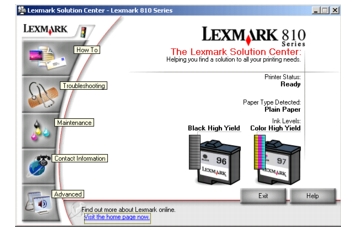
 Print (Imprimare).
Print (Imprimare).
 Print (Imprimare).
Print (Imprimare).